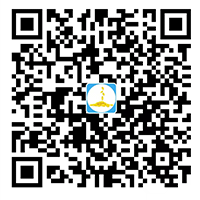查看目录
文章目录隐藏
一、1panel面板是什么?
1Panel 是一个现代化、开源的 Linux 服务器运维管理面板。在前面的文章中,楚狂人不止一次的为大家分享过优秀的可视化服务器管理工具——宝塔面板。而1Panel就是一款可以与宝塔媲美的服务器管理工具,今天和大家分享一下使用阿里云镜像的1panel安装教程。
二、1panel面板优势
- 快速建站:深度集成 Wordpress 和 Halo,域名绑定、SSL 证书配置等一键搞定;
- 高效管理:通过 Web 端轻松管理 Linux 服务器,包括应用管理、主机监控、文件管理、数据库管理、容器管理等;
- 安全可靠:最小漏洞暴露面,提供防火墙和安全审计等功能;
- 一键备份:支持一键备份和恢复,备份数据云端存储,永不丢失。
三、阿里云镜像1panel安装教程
1 登录阿里云官方网站
在您的浏览器中打开阿里云的官方网站(https://www.aliyun.com)并登录您的账号。
服务器优惠:如果你还没有服务器,欢迎通过以下优惠链接选购。
阿里云:阿里云服务器0元试用,首购低至0.9元/月起,更多云产品优惠请点击此链接;
2 选择 ECS 实例
在阿里云管理控制台中,点击左侧菜单栏的 云服务器 ECS 选项。
3 创建 ECS 实例
点击页面上方的 创建实例 按钮,并按照以下步骤进行配置:
- 地域及可用区:选择适合您的地理位置和可用区域。
- 实例配置:选择适合您需求的实例规格和网络类型。
- 镜像:点击 云市场镜像 选项卡,然后在搜索框中输入 1Panel 并选择镜像。
- 存储:配置系统盘和数据盘的大小和类型。
- 网络和安全组:根据您的需求配置网络和安全组。
- 其他选项:根据您的需求配置其他选项。
- 确认订单:确认您的配置信息并点击"立即购买"按钮。
4 等待实例创建完成
等待片刻,直到 ECS 实例创建完成。您可以在 ECS 实例列表中看到新创建的实例。
5 登录 ECS 实例
点击 ECS 实例列表中对应实例的 远程连接 按钮,选择 立即登录,然后输入登录密码。
6 1Panel 使用步骤
1 安全组放行 8090 端口
2 获取面板用户信息
- 输入获取默认密码命令:1pctl user-info
- 输入完,回车即可获取用户信息
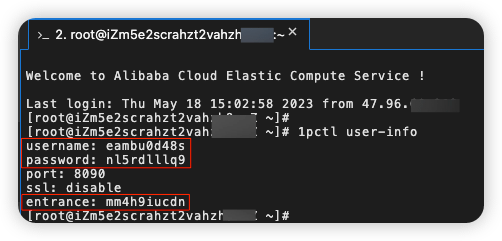
3 访问面板
- 通过 http://服务器外网IP:8090/安全入口 访问面板管理页面,如:http://172.16.10.1:8090/mm4h9iucdn
- 输入帐号密码
4 面板设置
- 修改面板默认帐号密码
- 开始使用面板
四、1panel面板截图:
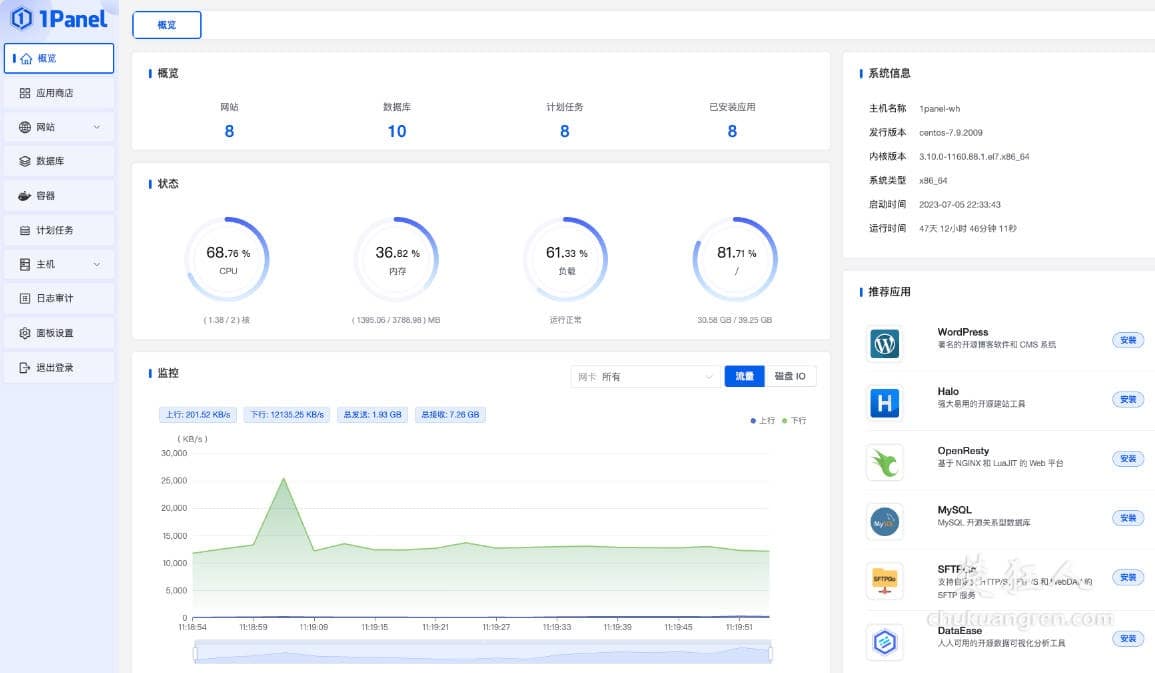
1panel面板
安装完成之后,登录面板,如图所示,1panel面板就可以用来轻松的管理我们的服务器了,使用1panel面板创建网站、数据库等网络应用将变得轻而易举。更多关于1panel面板的问题,大家可以前往1panel官网了解。
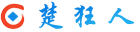 楚狂人
楚狂人